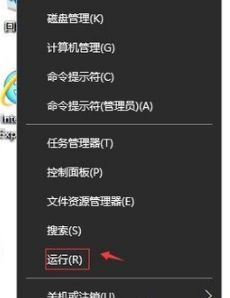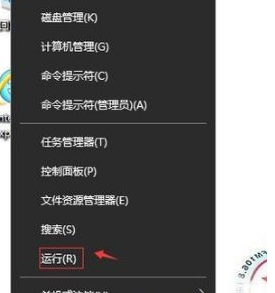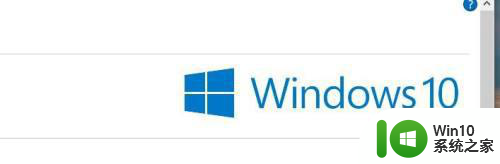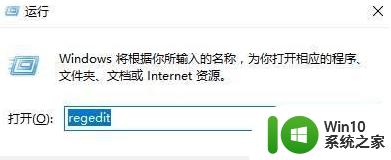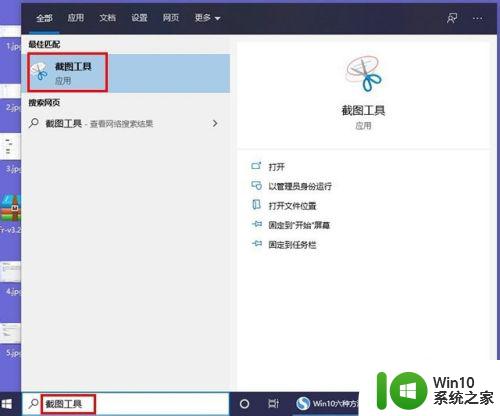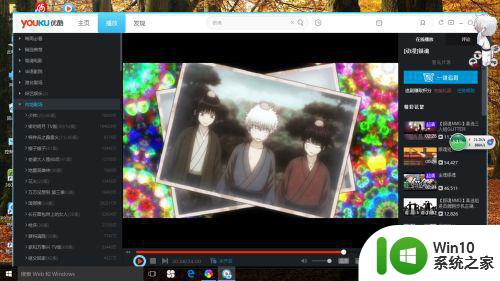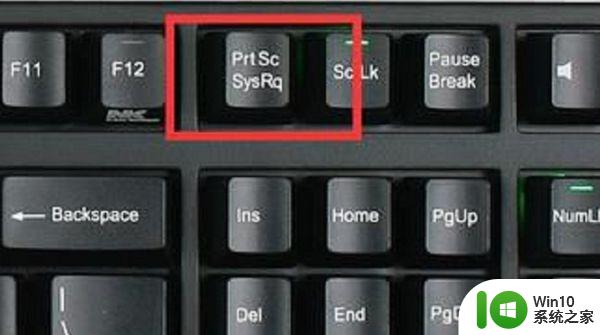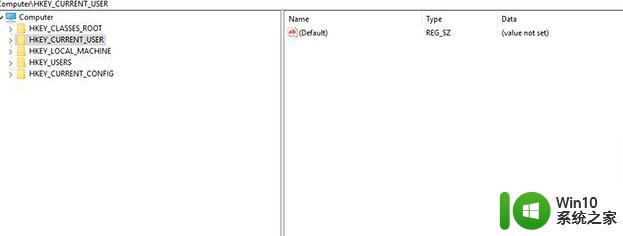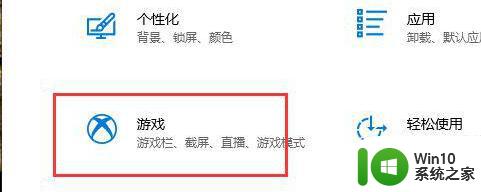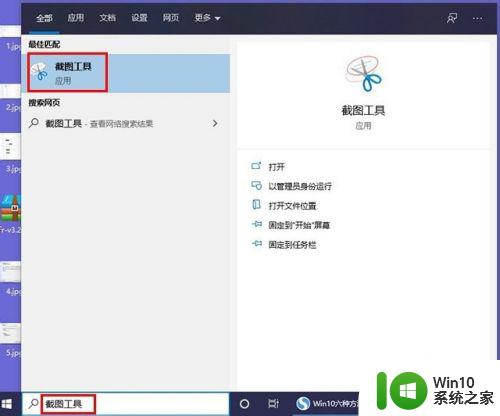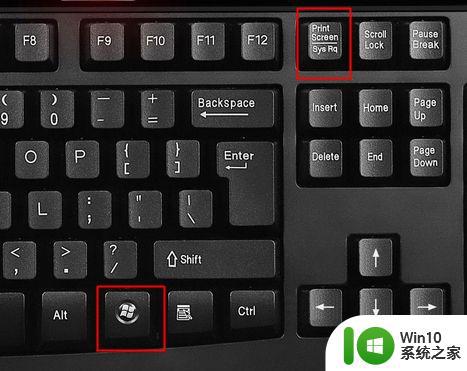win10截不了图如何解决 win10截屏快捷键无效怎么办
win10截不了图如何解决,随着技术的发展,我们常常需要使用截屏来记录重要的信息或分享有趣的内容,有时候我们可能会遇到一些问题,比如在使用win10系统时无法成功进行截图,或是快捷键无效。这些问题可能会给我们的工作和学习带来不便。所以如何解决win10截图问题成为了我们需要关注的重要问题之一。在本文中我们将探讨一些解决方法,帮助大家顺利解决win10截图相关的困扰。
具体步骤如下:
1、在win10系统桌面上,开始菜单。右键,运行。
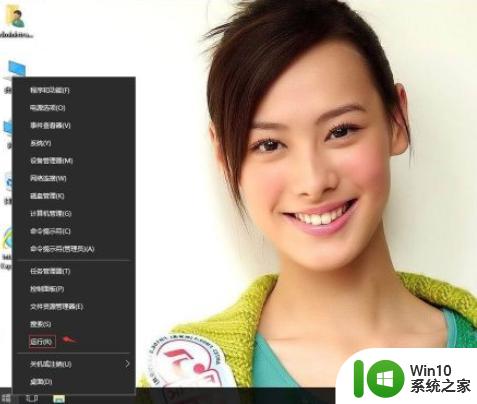
2、输入regedit,再确定。
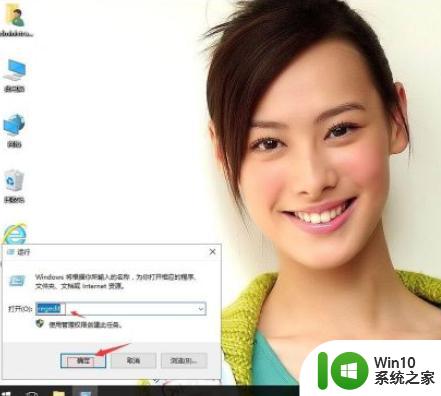
3、在注册表编辑器中展开定位HKEY_CURRENT_USER\Software\Microsoft\Windows\CurrentVersion\Explorer\User Shell Folders\。在右侧找到My Picture。
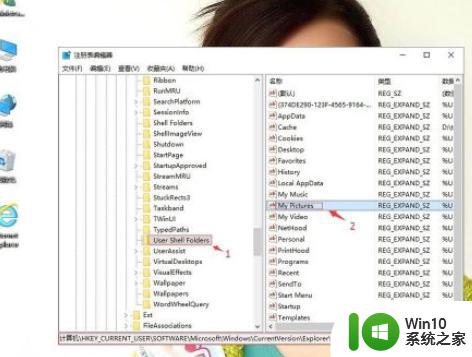
4、然后右键,修改。
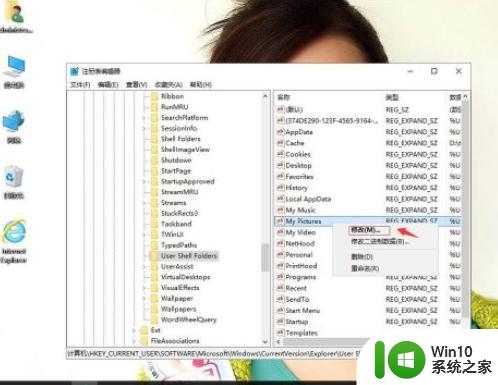
5、把数值数据改为%USERPROFILE%\Pictures。再确定。电脑重启即可。
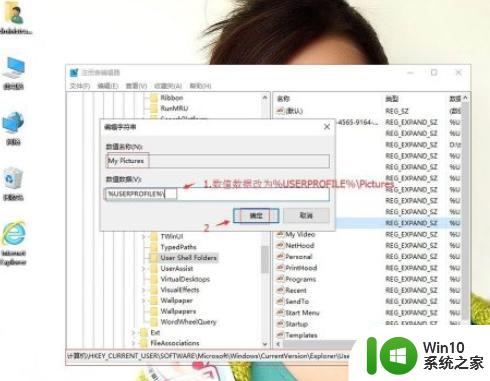
以上就是解决win10无法截图的全部内容,如果您遇到了同样的问题,请参照本文提供的方法进行处理,希望这对您有所帮助。